

重装系统也未必是个万全之策,可是重装后发现电脑开机会显示黑底白字,然后给出提示:reboot and select proper boot device,这是怎么回事?出现这样的提示一般是引导出错所致。为了帮助到了大家,为此,小编就给大家带来了解决的方法了。
好友雷利找到了小编,说他遇到了这么一个情况:在开机的时候显示reboot and select proper boot device然后不知道什么意思,在那里束手无策,其实大概意思重新启动,选择启动盘,或者将可引导盘插入选择的引导设备,下面,小编就将解决的方法告诉大家。
电脑提示reboot and select proper boot device如何解决
这里是Acer的主板,就取这个为例。
点击del 进入boot 界面。可以看到原先的设置是这样
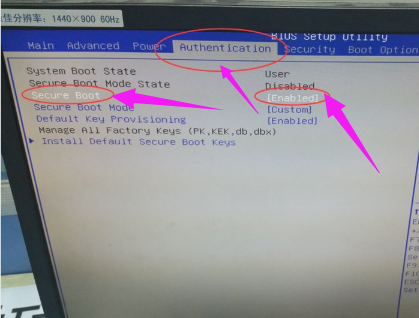
重新启动图解详情-1
这个是由于开启了安全boot模式验证导致boot options 项下的Launch CSM,为不可更改 灰度状态 Never。
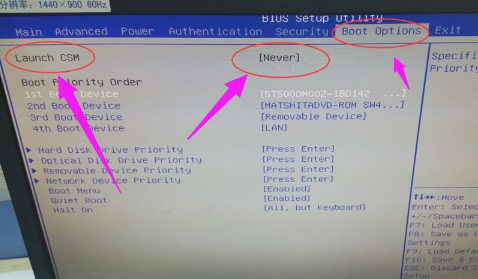
电脑提示图解详情-2
但当我们将选项改为disable时。

重新启动图解详情-3
对应的Launch CSM,变为可更改 ,将never 改为always 。
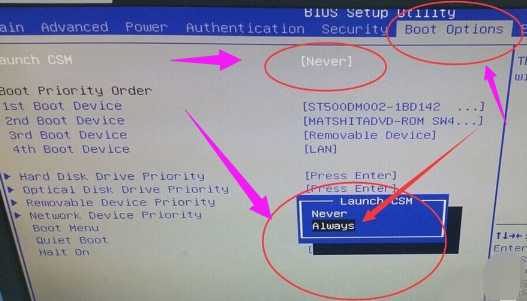
重新启动图解详情-4
F10保存重启就可以进入Win7了。
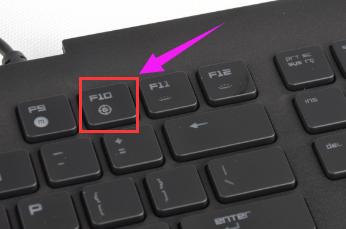
电脑提示图解详情-5
以上就是解决reboot and select proper boot device的方法了。

重装系统也未必是个万全之策,可是重装后发现电脑开机会显示黑底白字,然后给出提示:reboot and select proper boot device,这是怎么回事?出现这样的提示一般是引导出错所致。为了帮助到了大家,为此,小编就给大家带来了解决的方法了。
好友雷利找到了小编,说他遇到了这么一个情况:在开机的时候显示reboot and select proper boot device然后不知道什么意思,在那里束手无策,其实大概意思重新启动,选择启动盘,或者将可引导盘插入选择的引导设备,下面,小编就将解决的方法告诉大家。
电脑提示reboot and select proper boot device如何解决
这里是Acer的主板,就取这个为例。
点击del 进入boot 界面。可以看到原先的设置是这样
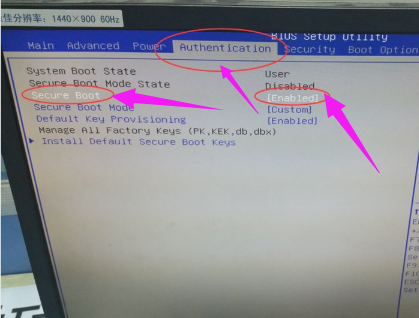
重新启动图解详情-1
这个是由于开启了安全boot模式验证导致boot options 项下的Launch CSM,为不可更改 灰度状态 Never。
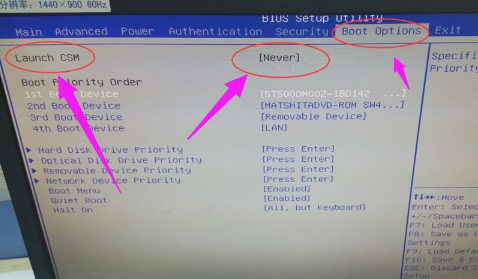
电脑提示图解详情-2
但当我们将选项改为disable时。

重新启动图解详情-3
对应的Launch CSM,变为可更改 ,将never 改为always 。
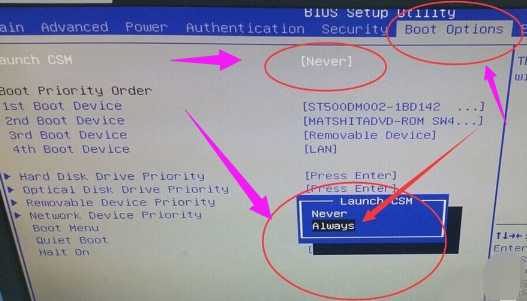
重新启动图解详情-4
F10保存重启就可以进入Win7了。
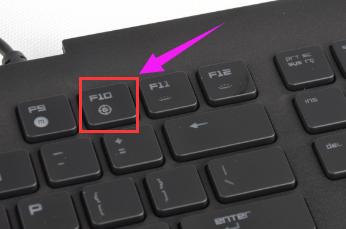
电脑提示图解详情-5
以上就是解决reboot and select proper boot device的方法了。
















